
Veja também: Posso Usar o Outlook com o Arquivo .pst em uma Pasta da Rede?
Arquivo .pst é um arquivo do outlook e significa Personal Storage Table.
Os emails, contatos, calendário e demais informações do outlook ficam dentro do arquivo .pst.
Muitos usuários, e muitos mesmos, planejam colocar esse arquivo dentro de alguma pasta da nuvem, como a pasta do OneDrive, por exemplo, e assim, eles almejam ter um backup do Outlook. Nunca, Nunca mesmo façam isso!
Por quê? Arquivos .PSTs geralmente são grandes, muitos gigabytes e ficam em aberto enquanto usamos o outlook. Se você colocar ele em uma pasta sincronizada com a nuvem a sincronia não irá terminar pois o arquivo aberto fica travado para alterações pelo Outlook. O pior desse cenário é que corremos o risco de corromper o arquivo .pst e perdermos todos os emails e demais informações presentes.
O OneDrive, por exemplo, ao tentar sincronizar ficará criando diversas, infinitas versões desse arquivo na nuvem. Lembrando que um arquivo .pst que geralmente é gigante.
Você pode, com o outlook fechado, copiar o arquivo .pst para uma pasta comum, como backup, mas uma pasta não sincronizada!
Respostas de Usuários em enswares.microsoft
Um usuário, no site da Microsoft, perguntou:
OneDrive, arquivos PST do Outlook e backup
De acordo com a Microsoft, os arquivos PST ativos do Outlook não devem ser colocados na pasta OneDrive. Eles são um pouco vagos sobre o motivo, mas parece que a cópia sincronizada pode não estar intacta, portanto, restaurá-la pode criar um arquivo inutilizável. Justo.
Portanto, se você estiver usando o OneDrive para fazer backup de todos os seus arquivos, como é sugerido, como é feito o backup dos seus arquivos PST? Você precisa ter um backup separado apenas para os arquivos PST?
Aaaarrrrggghhhh!
Outros usuários respondem:
Resposta curta: Sim. Para adicionar um ponto adicional, os arquivos PST nunca devem ser copiados/backup de <qualquer> local quando abertos em uma sessão ativa do Outlook. Fazer isso pode levar à corrupção de dados. Além disso, por uma questão de integridade e precisão, não está relacionado apenas ao OneDrive, mas a qualquer local de “rede”. Os arquivos PST devem ser armazenados em um disco rígido local, onde não serão constantemente martelados com a sincronização, enquanto o Outlook pode estar sincronizando contas de e-mail simultaneamente.
Você pode querer dar uma olhada na versão gratuita do SafePSTBackup para ver se é de seu interesse (não estou associado ao produto ou empresa)
O usuário que perguntou responde:
Obrigado.
Na versão mais recente do Outlook, o local padrão para arquivos PST é \Documents\Outlook Files em vez de Appdata. Isso parece estranho, pois o OneDrive pode ser ativado para sincronizar a pasta Documentos. (A Microsoft chama isso de “Proteger”.) Isso criaria exatamente a situação que me preocupa.
E recebe como resposta:
Sim, e isso irrita muito a mim e aos outros MVPs do Outlook. É um péssimo planejamento por parte da Microsoft – essa pasta deveria ser excluída. Você precisará mover a pasta de arquivos do Outlook se estiver sincronizando a pasta de documentos.
se você tem o hábito de criar novos pst com frequência, convém definir a chave forcepstpath para que o Outlook seja padronizado para esse caminho: Editor de registro do Windows versão 5.00 [HKEY_CURRENT_USER\Software\Microsoft\Office\16.0\Outlook] “ForcePSTPath”=”C:\\pasta\\pasta\\pasta\\pasta\\pasta
Veja versão completa em enswares.microsoft
Como remover um arquivo de dados .pst do Outlook do OneDrive?
Em um artigo publicado no site de suporte da Microsoft, cita:
Quando você adiciona uma conta de e-mail POP3 ao Outlook ou cria arquivos ou arquivos de backup de qualquer uma de suas contas no Outlook, um arquivo de dados do Outlook (.pst) pode ser criado em seu OneDrive.
Se esse arquivo de dados ficar grande, pode diminuir a sincronização do OneDrive e mostrar “Processando alterações” ou “Um arquivo está em uso”.
suporte microsoft
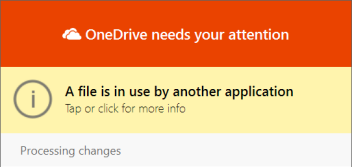
Esse é apenas um probleminha que pode ocorrer que pode deixar lento o oneDrive.
O artigo continua ensinando como mover seu arquivo de dados .pst do Outlook do OneDrive para outra pasta:
#1 Feche o Outlook e aguarde a conclusão da sincronização do OneDrive.
#2 vá para C:\Users[nome de usuário]\OneDrive\Documents\Outlook Files.
#3 Copie o arquivo .pst da pasta OneDrive para um local novo ou existente em seu PC que não esteja em seu OneDrive (por exemplo, C:\Meus arquivos do Outlook).
#4 Dê um novo nome ao arquivo copiado (por exemplo, myname@domain-copy.pst).
#5 reinicie o outlook e vá para Arquivo–>Configurações da conta
#6 Na guia E-mail, escolha o nome da conta e selecione Alterar pasta:
#7 Escolha a conta e selecione Novo arquivo de dados do Outlook:
#8 Navegue até o local do arquivo de cópia .pst recém-renomeado, selecione-o e escolha OK para retornar à lista de contas de e-mail.
Se quiser mover ou excluir a cópia do arquivo .pst do OneDrive, você precisará fechar o Outlook primeiro.
Fontes: Eduardo Scricco(linkedin)
Comment on “Nunca Coloque Arquivos .PST do Outlook Em Uma Pasta da Nuvem, Exemplo: OneDrive!”